Deneme sürümü uzatma veya bir lisansı güncelleştirme
Bu makalede Visual Studio'nun ücretsiz deneme sürümünü genişletme, Visual Studio'nun kilidini açmak için çevrimiçi abonelik veya ürün anahtarı kullanma ve eski veya süresi dolmuş bir lisansı güncelleştirme işlemleri açıklanmaktadır.
Visual Studio Professional veya Visual Studio Enterprise'ın ücretsiz deneme sürümünü 30 gün boyunca değerlendirebilirsiniz. Oturum açarsanız deneme süresini 90 güne uzatabilirsiniz. 90 günlük deneme sürümü uzantısı yalnızca bir kez çalışır. (Visual Studio Community oturum açmanızı gerektirmez. Ancak, yükleme düzenli aralıklarla oturum açmanızı isterse, Visual Studio Community'yi kesintisiz kullanmaya devam etmek için oturum açın.)
Deneme süresi sona erdikten sonra Visual Studio'yu kullanmaya devam etmek için çevrimiçi abonelik veya ürün anahtarıyla kilidini açın.
Çevrimiçi abonelik kullanma
IDE'nin sağ üst köşesindeki Oturum aç düğmesini seçin. (Veya şuraya gidin:Hesap Ayarları iletişim kutusunu açmak için Dosya>Hesabı Ayarları'nı ve ardından Oturum aç'ı seçin).
Microsoft hesabı veya iş veya okul hesabı için kimlik bilgilerini girin. Visual Studio, hesabınızla ilişkilendirilmiş bir Visual Studio aboneliği veya Azure DevOps kuruluşu bulur.
Önemli
Takım Gezgini penceresinden bir Azure DevOps kuruluşuna bağlandığınızda Visual Studio otomatik olarak ilişkili çevrimiçi abonelikleri arar. Azure DevOps kuruluşuna bağlandığınızda oturum açmak için hem Microsoft hem de iş veya okul hesaplarını kullanabilirsiniz. Bu kullanıcı hesabı için çevrimiçi bir abonelik varsa, Visual Studio otomatik olarak IDE'nin kilidini açar.
Visual Studio abonelikleri ve nasıl çalıştıkları hakkında daha fazla bilgi için abonelik desteği SSS sayfasına bakın.
Bir ürün anahtarı girin
Hesap Ayarları iletişim kutusunu açmak için Dosya>Hesabı Ayarları'nı seçin ve ardından Ürün Anahtarı ile Lisans bağlantısını seçin.
Sağlanan alana ürün anahtarını girin.
İpucu
Visual Studio'nun yayın öncesi sürümlerinde ürün anahtarları yoktur. Yayın öncesi sürümleri kullanmak için IDE'de oturum açmanız gerekir.
Visual Studio ürün anahtarları ve bunları nasıl edinecekleri hakkında daha fazla bilgi için bkz . Visual Studio aboneliklerinde ürün anahtarlarını kullanma.
Eski lisansı güncelleştirme
Visual Studio'da "Lisansınız eskidi ve güncelleştirilmelidir" iletisini görebilirsiniz.
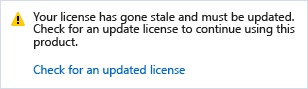
Bu ileti, aboneliğiniz hala geçerli olsa da Visual Studio'nun aboneliğinizi güncel tutmak için kullandığı lisans belirtecinin yenilenmediğini gösterir. Visual Studio aşağıdaki nedenlerden biri nedeniyle lisansın eski olduğunu bildirir:
- Visual Studio'yu kullanmadınız veya uzun bir süre İnternet'e bağlanmadınız.
- Visual Studio oturumunuz bitti.
Lisans belirteci eskimeden önce, Visual Studio kimlik bilgilerinizi yeniden girmenizi isteyen bir uyarı iletisi gösterir.
Kimlik bilgilerinizi yeniden girmezseniz, belirtecin süresi dolacak ve Hesap Ayarları iletişim kutusu belirtecinizin eskimesinde kalan gün sayısını bildirecektir. Belirtecinizin süresi dolduktan sonra, Visual Studio'yu kullanmaya devam etmeden önce hesap için kimlik bilgilerinizi yeniden girmeniz gerekir.
Bir hesapta etkinleştirilen CA ilkelerinin hesap durumunu veya lisansını etkileyebileceğini unutmayın. Bir çözüm bulmak için CA/MFA sorunlarını giderebilirsiniz. Birden çok Microsoft Entra ID kiracısıyla ilişkili hesaplar için, gereksiz kiracıları filtrelemek yararlı olabilir. Bunu, Filtre hesabı iletişim kutusunu (Dosya > Hesabı ayarları > Filtre Uygula) kullanarak yapabilirsiniz. Bir hesabın kimliğini yeniden doğrularken, kimlik bilgilerinizi yeniden girin iletişim kutusunu kullanarak erişim sorunları olan dizinleri filtreleyebilirsiniz.
Önemli
İnternet erişimi sınırlı veya hiç olmayan ortamlarda Visual Studio'yu uzun süreler kullanıyorsanız, kesintiyi önlemek için Visual Studio'yu açmak için bir ürün anahtarı kullanmalısınız.
Süresi dolan lisansı güncelleştirme
Genişletilmiş denemenizin veya aboneliğinizin süresi dolduysa ve artık Visual Studio'ya erişim haklarınız yoksa aboneliğinizi yenilemeli, aboneliği olan başka bir hesap eklemeli veya bir ürün anahtarı girmelisiniz. Kullandığınız lisans hakkında bilgi için Dosya>Hesabı Ayarları'na gidin ve iletişim kutusunun sağ tarafındaki lisans bilgilerini gözden geçirin.
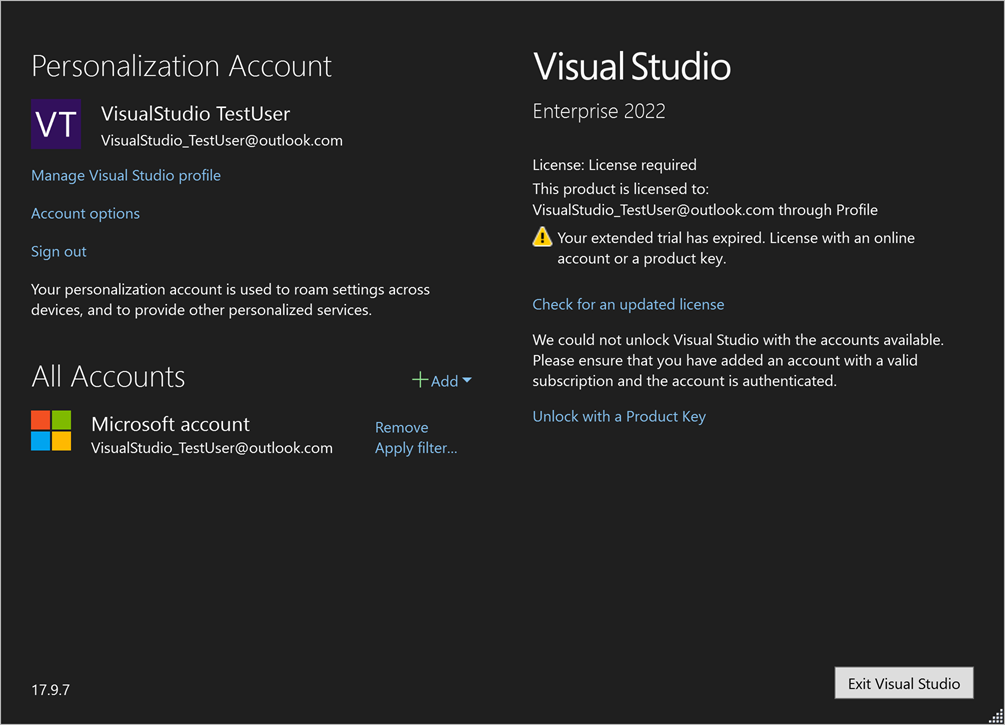
Farklı bir hesapla ilişkilendirilmiş başka bir aboneliğiniz varsa + Ekle açılan listesini seçerek bu hesabı iletişim kutusunun sol tarafındaki Tüm Hesaplar listesine ekleyin.
Hesap Ayarları iletişim kutusunda Visual Studio aboneliğinizin ürün anahtarını da girebilirsiniz. Bunu yapmak için Ürün Anahtarı ile Kilidi Aç'ı seçin ve Ürün anahtarı girin iletişim kutusuna ürün anahtarını girin.
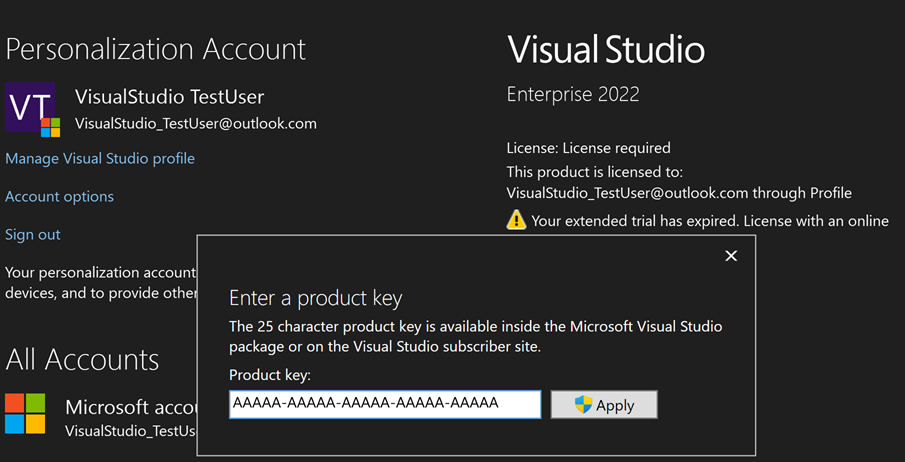
Destek alın
Bazı şeyler bazen ters gider. Bir sorunla karşılaşırsanız bazı destek seçenekleri şunlardır:
- Ürün sorunlarını bildirin.
- Abonelikler, hesaplar ve faturalama hakkındaki soruların yanıtlarını abonelik desteği SSS sayfasında bulabilirsiniz.